Là một chuyên gia CNTT, tôi đã từng gặp nhiều sự cố và treo máy. Và tôi phải nói rằng, gần đây Final Fantasy XIV đã giúp tôi kiếm được rất nhiều tiền. Trò chơi liên tục gặp sự cố hoặc đóng băng trên PC và nó thực sự bắt đầu trở nên khó chịu. Tôi đã thử tất cả các bước khắc phục sự cố thông thường nhưng dường như không có gì hiệu quả. Tôi thậm chí đã liên hệ với các nhà phát triển trò chơi để được trợ giúp, nhưng họ không thể đưa ra bất kỳ giải pháp nào. Tại thời điểm này, tôi không chắc phải làm gì khác. Tôi chỉ hy vọng rằng ai đó ngoài kia đã tìm ra cách khắc phục sự cố này. Nếu không, tôi có thể phải từ bỏ hoàn toàn Final Fantasy XIV. Bạn có gặp sự cố tương tự với trò chơi không? Bạn đã có thể tìm thấy một sửa chữa? Hãy cho tôi biết trong các ý kiến dưới đây.
Cuối cùng Fantasy XIV liên tục đóng băng hoặc đóng băng trong màn hình tải khi khởi động hoặc ở giữa trò chơi? Final Fantasy XIV là một trò chơi nhập vai trực tuyến nhiều người chơi nổi tiếng dành cho Microsoft Windows. Đây là phần thứ mười bốn trong loạt phim Final Fantasy. Mặc dù điều này hoạt động trơn tru đối với nhiều người, nhưng nó không hoạt động đối với một số người. Một số người dùng đã báo cáo rằng Final Fantasy XIV liên tục bị đóng băng hoặc đóng băng ở giữa trò chơi.
Đối với nhiều người, trò chơi đóng cửa mà không có bất kỳ thông báo nào và một số người dùng đã báo cáo rằng họ đã nhận được thông báo lỗi sau khi trò chơi gặp sự cố. Thông báo lỗi về cơ bản là: ' Một lỗi không mong muốn đã xảy ra. Thoát khỏi FINAL FANTASY XIV. ”

Bây giờ, nếu bạn là một trong những người dùng gặp phải vấn đề tương tự, đây là hướng dẫn đầy đủ. Bài đăng này sẽ giúp bạn khắc phục sự cố treo và đóng băng trong Final Fantasy XIV. Bạn có thể thử các giải pháp mà chúng tôi đã đề cập và loại bỏ các vấn đề mà bạn gặp phải. Hãy kiểm tra các giải pháp ngay bây giờ.
Trước khi thử các giải pháp bên dưới, vui lòng kiểm tra các yêu cầu tối thiểu để chơi Final Fantasy XIV. Nếu hệ thống của bạn không đáp ứng các thông số kỹ thuật hệ thống tối thiểu, hệ thống sẽ gặp sự cố hoặc đóng băng và không chạy trơn tru.
Yêu cầu tối thiểu cho FFXIV:
- BẠN: Cần có Windows® 8.1 64-bit, Windows® 10 64-bit, Windows® 11 64-bit, bộ xử lý 64-bit và hệ điều hành
- bộ vi xử lý: Intel® Core™i5 2,4 GHz trở lên
- Ký ức: 4GB RAM
- đồ họa: 1280 x 720: NVIDIA® Geforce® GTX750 trở lên, AMD Radeon™ R7 260X trở lên
- DirectX: Phiên bản 11
- Mạng lưới: kết nối Internet băng thông rộng
- Kho: 80 GB dung lượng trống
- Thẻ âm thanh: Card âm thanh có hỗ trợ DirectSound®
Yêu cầu đề xuất cho FFXIV:
tải xuống chrome bị kẹt ở 100
- BẠN: Cần có Windows® 8.1 64-bit, Windows® 10 64-bit, Windows® 11 64-bit, bộ xử lý 64-bit và hệ điều hành
- bộ vi xử lý: Intel® Core™i7 3 GHz trở lên
- Ký ức: RAM 8 GB
- đồ họa: 1920 x 1080: NVIDIA® Geforce® GTX970 trở lên AMD Radeon™ RX 480 trở lên
- DirectX: Phiên bản 11
- Mạng lưới: kết nối Internet băng thông rộng
- Kho: 80 GB dung lượng trống
- Thẻ âm thanh: Card âm thanh có hỗ trợ DirectSound®
Nếu các yêu cầu tối thiểu được đáp ứng nhưng sự cố với FFXIV vẫn xảy ra, hãy thử các cách khắc phục sau.
Final Fantasy XIV liên tục gặp sự cố hoặc đóng băng trên PC
Dưới đây là các cách khắc phục bạn có thể thử nếu Final Fantasy XIV (FFXIV) liên tục bị treo hoặc đóng băng trên PC Windows của bạn:
- Chạy FFXIV với tư cách quản trị viên.
- Làm mới hệ điều hành Windows.
- Cập nhật trình điều khiển đồ họa của bạn.
- Giảm cài đặt đồ họa trong trò chơi.
- Dừng tăng tốc.
- Vô hiệu hóa lớp phủ.
- Kiểm tra tính toàn vẹn của các tập tin trò chơi.
- Đưa FFXIV vào danh sách trắng trong phần mềm chống vi-rút của bạn.
- Cài đặt lại FFXIV.
Một lỗi không mong muốn đã xảy ra. Thoát khỏi FINAL FANTASY XIV
1] Chạy FFXIV với tư cách quản trị viên.
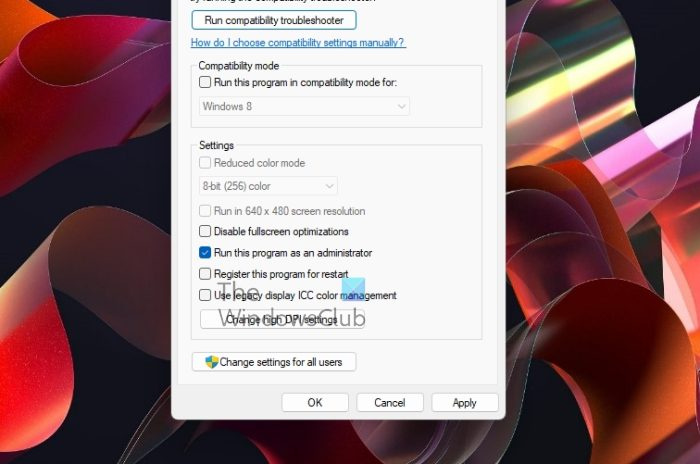
Điều đầu tiên bạn nên làm để khắc phục sự cố này là khởi chạy trò chơi với quyền quản trị viên. Điều này có thể gây ra sự cố hoặc đóng băng do không có đủ quyền quản trị viên để chạy trò chơi. Do đó, chạy trò chơi với tư cách quản trị viên sẽ giúp bạn giải quyết vấn đề. Để làm điều này, hãy làm theo các bước sau:
- Đầu tiên, mở File Explorer bằng Win+E và điều hướng đến thư mục cài đặt Final Fantasy XIV.
- Bây giờ, nhấp chuột phải vào ứng dụng FFXIV.exe và chọn Đặc trưng lựa chọn.
- Tiếp theo, trong hộp thoại Thuộc tính, điều hướng đến khả năng tương thích chuyển hướng
- Sau đó đánh dấu vào ô bên cạnh Chạy chương trình này với tư cách quản trị viên .
- Cuối cùng, nhấp vào nút Áp dụng > OK để lưu các thay đổi của bạn.
Bây giờ bạn có thể thử chạy FFXIV và xem sự cố đã dừng chưa. Nếu không, bạn có thể thử khắc phục tiềm năng sau đây để giải quyết vấn đề.
2] Cập nhật hệ điều hành Windows
Nếu hệ điều hành Windows của bạn không được cập nhật, bạn có thể gặp sự cố khi chơi FFXIV. Microsoft tiếp tục phát hành các bản cập nhật mới để cải thiện tính ổn định của ứng dụng và hiệu suất tổng thể của hệ thống của bạn. Do đó, nếu Windows của bạn đã lỗi thời, hãy cập nhật nó lên bản mới nhất và sau đó kiểm tra xem sự cố đã được khắc phục chưa.
windows 10 iso cũ
Để cập nhật Windows của bạn, hãy nhấn Win + I để mở ứng dụng Cài đặt, sau đó chuyển đến phần Windows Update. Sau đó, nhấp vào nút 'Kiểm tra bản cập nhật' và tải xuống cũng như cài đặt mọi bản cập nhật đang chờ xử lý. Khi Windows Update hoàn tất, hãy thử chạy FFXIV và xem sự cố đã được khắc phục chưa.
Đọc : Resident Evil Village liên tục gặp sự cố khi ra mắt.
3] Cập nhật trình điều khiển đồ họa của bạn
Trình điều khiển đồ họa lỗi thời được biết là nguyên nhân gây ra các vấn đề về hiệu suất trong trò chơi. Nếu FFXIV tiếp tục đóng băng hoặc đóng băng trên PC của bạn, đó có thể là do trình điều khiển thẻ GPU đã lỗi thời. Do đó, hãy đảm bảo trình điều khiển đồ họa của bạn được cập nhật lên phiên bản mới nhất.
Để cập nhật trình điều khiển đồ họa, có một số phương pháp như sau:
- Mở ứng dụng Cài đặt và đi tới Cập nhật Windows > Tùy chọn nâng cao. Và, hãy sử dụng tính năng Cập nhật Tùy chọn để tải xuống và cài đặt các bản cập nhật đang chờ xử lý cho trình điều khiển thiết bị của bạn.
- Truy cập trang web chính thức của nhà sản xuất cạc đồ họa của bạn và tải xuống trình điều khiển đồ họa mới nhất.
- Sử dụng Trình quản lý thiết bị để cập nhật trình điều khiển đồ họa.
- Có một số trình cập nhật trình điều khiển bên thứ ba miễn phí mà bạn có thể sử dụng để tự động cập nhật đồ họa và trình điều khiển thiết bị khác.
Khi trình điều khiển được cập nhật, bạn có thể khởi động lại máy tính của mình rồi thử chạy FFXIV để xem sự cố đã được giải quyết chưa. Nếu không, bạn có thể chuyển sang bản sửa lỗi tiềm năng tiếp theo để giải quyết vấn đề.
Nhìn thấy: Thế hệ Zero sẽ không khởi chạy, đóng băng hoặc treo khi khởi chạy trên PC.
4] Hạ cài đặt đồ họa trong trò chơi.
Bạn có thể gặp sự cố treo hoặc đóng băng với FFXIV do cấu hình đồ họa trò chơi cao hơn. Do đó, bạn có thể thử giảm cài đặt đồ họa của trò chơi và kiểm tra xem sự cố đã được giải quyết hay chưa.
Bạn có thể mở trò chơi và sau đó đi tới cài đặt/tùy chọn của trò chơi> Đồ họa. Sau đó hạ thấp các cài đặt đồ họa khác nhau. Ngoài ra, hãy đảm bảo rằng bạn đặt độ phân giải trong trò chơi phù hợp với độ phân giải của màn hình. Và giới hạn FPS của game FFXIV là 60 FPS.
Khi bạn đã hoàn tất việc hạ cài đặt đồ họa trong trò chơi, hãy khởi chạy trò chơi và xem sự cố đã được giải quyết chưa. Nếu sự cố vẫn tiếp diễn, hãy thử giải pháp khả thi tiếp theo để giải quyết sự cố.
5] Dừng ép xung
Ép xung là tốt, nhưng nó cũng có thể gây ra các vấn đề về độ ổn định trong trò chơi và khiến trò chơi bị treo. Do đó, nếu bạn đang sử dụng tính năng ép xung trên PC, hãy thử tắt tính năng ép xung rồi kiểm tra xem sự cố đã được giải quyết chưa.
Nếu trường hợp này không áp dụng, hãy thử cách khắc phục có thể tiếp theo.
Đọc: Valorant gặp sự cố ở giữa trò chơi hoặc khi khởi động.
6] Vô hiệu hóa lớp phủ
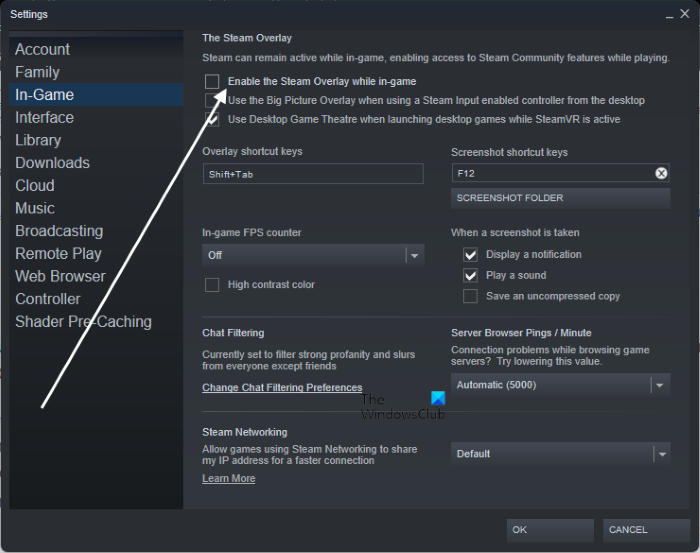
Các ứng dụng lớp phủ như Xbox, Discord, v.v. cũng có thể gây ra sự cố. Do đó, hãy thử đóng các ứng dụng lớp phủ trong trò chơi như vậy rồi chạy FFXIV để kiểm tra xem sự cố đã hết chưa. Nếu bạn đang chơi trò chơi thông qua Steam, bạn có thể thử tắt tính năng lớp phủ trong trò chơi. Đây là cách thực hiện:
- Đầu tiên, hãy mở ứng dụng khách Steam và truy cập THƯ VIỆN phần.
- Bây giờ hãy nhấp chuột phải vào tên trò chơi FFXIV và chọn Đặc trưng lựa chọn.
- Sau đó bỏ chọn Bật lớp phủ Steam khi chơi hộp kiểm ra Trong game chuyển hướng
- Sau đó, hãy thử chơi trò chơi và xem sự cố đã được giải quyết chưa.
Nếu sự cố vẫn tiếp diễn, bạn có thể thử giải pháp tiếp theo.
bios nhận dạng ssd nhưng không khởi động được
7] Xác minh tính toàn vẹn của tệp trò chơi
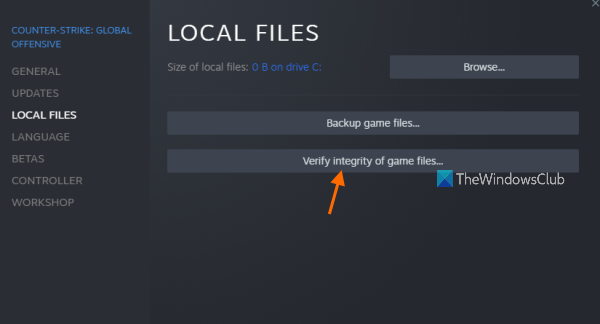
Nếu có các tệp trò chơi FFXIV bị hỏng, bạn có thể gặp sự cố treo hoặc sự cố đóng băng trò chơi. Do đó, bạn có thể thử xác minh tính toàn vẹn của các tệp trò chơi của mình và sửa chữa các tệp trò chơi bị nhiễm, bị hỏng, bị hỏng hoặc bị thiếu. Để làm điều này, người dùng Steam có thể làm theo các bước sau:
- Đầu tiên, mở nấu ăn cho một cặp vợ chồng ứng dụng và nhấn nút thư viện lựa chọn.
- Bây giờ bạn có thể xem tất cả các trò chơi đã cài đặt trên thanh bên trái; chỉ cần nhấp chuột phải vào tên trò chơi FFXIV.
- Sau đó nhấn nút Đặc trưng từ menu ngữ cảnh xuất hiện.
- Tiếp theo, đi đến Tập tin có sẵn tab và nhấp vào Xác minh tính toàn vẹn của các tệp trò chơi cái nút. Bây giờ Steam sẽ bắt đầu quá trình xác minh các tệp trò chơi.
- Sau khi quá trình hoàn tất, hãy thử khởi chạy trò chơi và xem sự cố đã được khắc phục chưa.
Nếu sự cố vẫn chưa được khắc phục, bạn có thể thử giải pháp khả thi tiếp theo.
Nhìn thấy: Wolcen Lords of Mayhem gặp sự cố và không khởi chạy được.
8] Danh sách trắng FFXIV thông qua phần mềm chống vi-rút của bạn
Gói chống vi-rút bảo vệ quá mức của bạn có thể là một trong những lý do khiến trò chơi của bạn chạy kém và liên tục gặp sự cố. FFXIV có thể bị đóng băng hoặc gặp sự cố nếu một số quy trình liên quan bị phần mềm chống vi-rút của bạn chặn. Bạn có thể kiểm tra điều này bằng cách tắt phần mềm chống vi-rút của mình và chạy trò chơi. Nếu nó hoạt động tốt, bạn có thể chắc chắn rằng đó là thủ phạm chính. Trong trường hợp này, bạn có thể thử thêm tệp thực thi FFXIV vào ngoại lệ, loại trừ hoặc danh sách trắng chống vi-rút của mình. Hy vọng điều này giải quyết vấn đề cho bạn.
9] Cài đặt lại FFXIV
Nếu các giải pháp trên không hiệu quả, phương án cuối cùng là cài đặt lại trò chơi. Sự cố có thể do cài đặt trò chơi không chính xác hoặc các tệp cài đặt bị hỏng. Do đó, bạn có thể thử gỡ cài đặt trò chơi FFXIV. Sau đó, tải xuống phiên bản mới nhất của trò chơi và cài đặt nó trên PC của bạn. Hoặc bạn có thể cài đặt lại thông qua Steam.
Đọc: Warframe liên tục đóng băng hoặc đóng băng trên Windows PC.
Tại sao FFXV liên tục gặp sự cố?
Có thể có một số lý do khiến Final Fantasy XV (FFXV) liên tục gặp sự cố trên PC. Điều này có thể không thành công nếu hệ thống của bạn chưa cài đặt trình điều khiển đồ họa mới nhất. Do đó, hãy đảm bảo bạn cập nhật trình điều khiển đồ họa của mình. Ngoài ra, nếu bạn đã làm hỏng các tệp trò chơi, nó có thể khiến trò chơi bị sập. Vì vậy, hãy thử xác minh tính toàn vẹn của các tệp trò chơi để khắc phục sự cố. Các nguyên nhân khác bao gồm các ứng dụng ép xung, các gói có thể phân phối lại DirectX và Visual C++ bị thiếu hoặc lỗi thời cũng như xung đột phần mềm của bên thứ ba.
Máy chủ FF14 ngừng hoạt động?
Máy chủ trò chơi thường không khả dụng trong một thời gian do lỗi hoặc công việc bảo trì. Bạn có thể kiểm tra trạng thái hiện tại của máy chủ FFXIV bằng các công cụ trạng thái máy chủ trực tuyến khác nhau. Có nhiều trang web miễn phí như Downdetector, Is It Down Right Now và những trang web khác cho phép bạn kiểm tra xem máy chủ FFXIV có bị hỏng hay không.
Làm cách nào để xóa FFXIV?
Bạn có thể gỡ cài đặt trò chơi FFXIV khỏi PC Windows của mình thông qua ứng dụng Cài đặt. Chỉ cần mở ứng dụng Cài đặt bằng phím tắt Win+I rồi chuyển đến tab Ứng dụng. Sau đó, nhấp vào tùy chọn “Ứng dụng đã cài đặt”. Bây giờ hãy tìm ứng dụng trò chơi FFXIV và nhấp vào nút menu có ba dấu chấm bên cạnh. Sau đó nhấp vào Xóa và làm theo hướng dẫn để hoàn tất quá trình xóa.
Hãy đọc ngay bây giờ: Wolcen Lords of Mayhem gặp sự cố và không chạy trên PC Windows.















